Comment corriger ERR_SSL_BAD_RECORD_MAC_ALERT sur Google Chrome
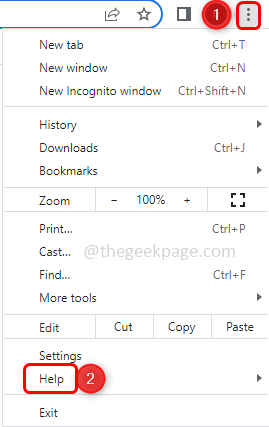
- 1869
- 474
- Anaïs Charles
Quelques utilisateurs lorsque vous essayez d'accéder à certains sites Web, obtenez l'erreur "ERR_SSL_BAD_RECORD_MAC_ALERT". Cela peut être dû aux problèmes de réseau, à la taille MTU incompatible ou aux restrictions de site Web, si vous utilisez d'anciennes versions de Chrome, etc. Dans cet article, nous avons quelques méthodes différentes pour résoudre cette erreur. Voyons comment les appliquer et nous débarrasser du problème.
Table des matières
- Méthode 1: Mettez à jour Chrome vers la dernière version
- Méthode 2: Ajoutez le site Web problématique au site de confiance
- Méthode 3: Désactiver l'antivirus
- Méthode 4: Modifiez le type de service Windows Temps Windows
- Méthode 5: Désactiver les services de réseau Killer
- Méthode 6: Détection éteinte du flux dans le centre de contrôle de tueur
- Méthode 7: Modifier la taille des routeurs MTU
Méthode 1: Mettez à jour Chrome vers la dernière version
Étape 1: ouvrez le navigateur Chrome et cliquez sur le trois pointes dans le coin supérieur droit
Étape 2: Dans la liste, cliquez sur Aider
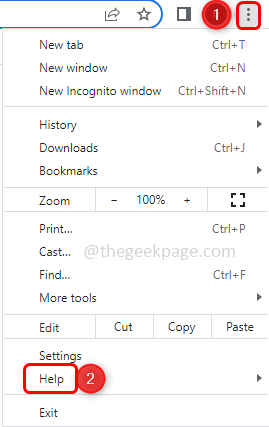
Étape 3: De l'option de vol de vol, cliquez sur À propos de Google Chrome
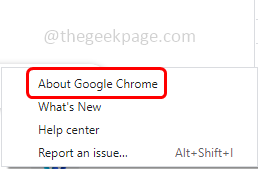
Étape 4: Il analysera et vérifiera s'il y a des mises à jour, si oui, il mettra automatiquement à jour d'autre cliquez sur Metter Chrome et attendez que la dernière version soit installée. Une fois le chrome mis à jour, il s'affichera comme à jour.
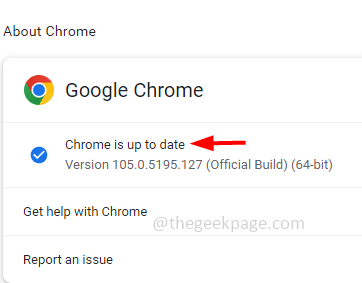
Étape 5: Redémarrage l'ordinateur puis vérifiez si le problème est résolu.
Méthode 2: Ajoutez le site Web problématique au site de confiance
Étape 1: ouvrez l'invite d'exécution en utilisant Windows + R Clés ensemble
Étape 2: Type inetcpl.cpl Dans l'invite de course et frapper entrer. Il ouvrira la fenêtre des propriétés Internet
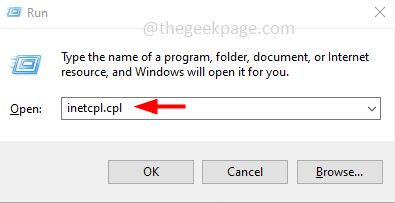
Étape 3: Allez au Sécurité languette
Étape 4: cliquez sur Des sites de confiance Sous sélectionnez une zone pour afficher ou modifier les paramètres de sécurité
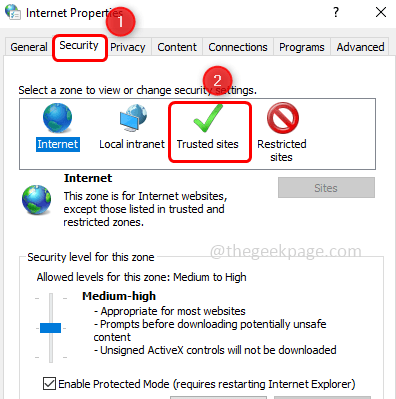
Étape 5: puis cliquez sur Des sites bouton
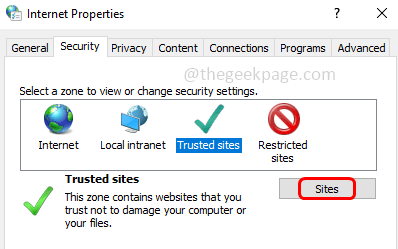
Étape 6: Copie L'URL du site Web qui pose le problème et pâte il dans le Ajoutez ce site Web à la zone
Note: L'URL indiquée dans l'image ci-dessous n'est qu'un exemple
Étape 7: cliquez sur Ajouter bouton puis fermez la fenêtre
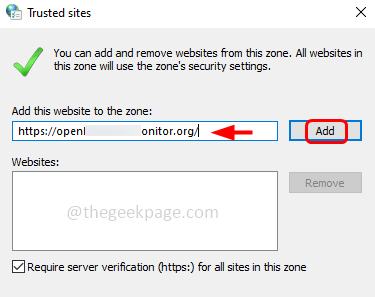
Étape 8: Ensuite, dans la fenêtre des propriétés Internet, cliquez sur D'ACCORD
Étape 9: Redémarrage l'ordinateur et vérifiez si le problème est résolu.
Méthode 3: Désactiver l'antivirus
Étape 1: Si vous avez installé l'antivirus, essayez de le désactiver
Étape 2: Pour le désactiver, cliquez sur le Afficher les icônes cachées Marque de flèche dans le coin inférieur droit
Étape 3: Clic-droit sur l'icône antivirus et cliquez sur désactiver. Vérifiez maintenant si le problème est résolu.
Méthode 4: Modifiez le type de service Windows Temps Windows
Étape 1: ouvrez l'invite d'exécution en utilisant Windows + R Clés ensemble
Étape 2: Type prestations de service.MSC Dans l'invite de course et frapper entrer
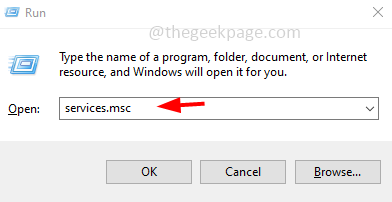
Étape 3: Faites défiler vers le bas et trouver pour Windows Heure
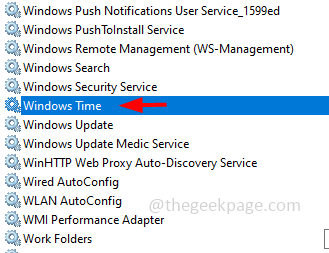
Étape 4: Si le service s'exécute d'abord, arrêtez le service en cliquant sur le Arrêt bouton
Étape 5: Double Cliquez sur dessus et à partir du Commencez taper SELECT DRISTDOWN Automatique
Étape 6: cliquez sur le Commencer bouton
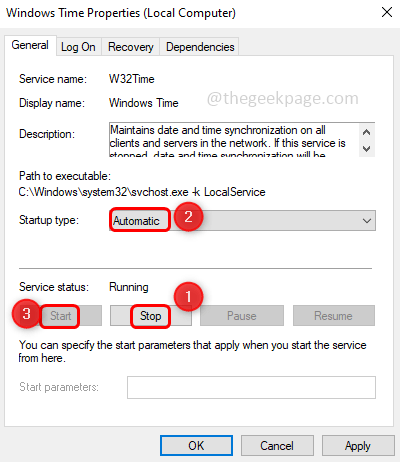
Étape 7: Pour enregistrer les modifications, cliquez sur Appliquer et D'ACCORD
Étape 8: Redémarrage le système et vérifiez si le problème est résolu.
Méthode 5: Désactiver les services de réseau Killer
Étape 1: ouvrez l'invite d'exécution en utilisant Windows + R Clés ensemble
Étape 2: Type prestations de service.MSC Dans l'invite de course et frapper entrer

Étape 3: Faites défiler vers le bas et trouver pour Service de réseau de tueur
Étape 4: Double Cliquez sur dessus et à partir du Commencez taper SELECT DRISTDOWN Désactivé
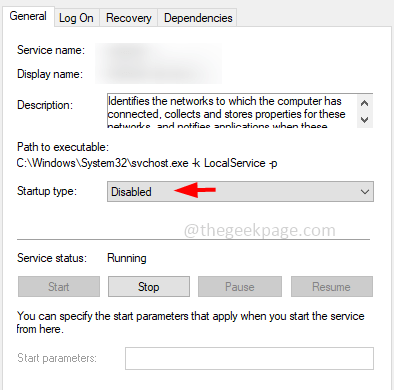
Étape 5: Pour enregistrer les modifications, cliquez sur Appliquer et D'ACCORD
Étape 6: Redémarrage le système et vérifiez si le problème est résolu.
Méthode 6: Détection éteinte du flux dans le centre de contrôle de tueur
Étape 1: Si vous utilisez un ordinateur Alienware ou un ordinateur Dell, ouvrez le Panneau de configuration du réseau tueur
Étape 2: Dans le panneau de configuration ouvert, cliquez sur Paramètres
Étape 3: puis sur le côté droit, désactiver le Détection de flux avancé en cliquant sur la barre à bascule en dessous
Étape 4: Redémarrage l'ordinateur et vérifiez si le problème est résolu.
Méthode 7: Modifier la taille des routeurs MTU
Étape 1: Ouvrez le navigateur et entrez votre adresse de connexion de routeur. L'adresse par défaut serait 192.168.0.1 ou 192.168.1.1 Et la plupart des routeurs utilisent ceci. Ou vous pouvez contacter votre fabricant de routeurs pour ces informations
Étape 2: Vérifiez le Section WAN où vous pouvez changer la taille de MTU. Dans la plupart des routeurs, il sera dans les paramètres avancés de la section WAN
Étape 3: Dans le champ de taille MTU, changez la valeur en 1400
Étape 4: Pour enregistrer les modifications, cliquez sur Sauvegarder bouton.
C'est ça! J'espère que cet article est utile. Faites-nous savoir lequel des méthodes ci-dessus avez-vous appliqué pour résoudre le problème. Merci!!
- « Comment réparer les jeux Xbox Series S / X ne commencera pas
- Comment corriger l'erreur «blocage des messages est active» sur Android »

